Rozwiązywanie problemów z prognozowaniem
Ten artykuł ułatwia rozwiązywanie problemów związanych z prognozowanniem w usłudze Microsoft Dynamics 365 Sales.
Problem 1 — Podczas próby utworzenia prognozy opartej na terytorium jest wyświetlany błąd
Symptomy
Podczas próby utworzenia prognozy opartej na terytorium zostanie wyświetlony błąd. Ponadto dane w prognozie opartej na terytorium mogą nie być odświeżane.
Przyczyna
Po wykonaniu aktualizacji systemu hierarchia jednostki terytorium jest wyłączona (mimo że włączono ją wcześniej), co powoduje ten błąd.
Rozwiązanie
Aby rozwiązać ten problem, należy włączyć hierarchię w definicji relacji territory_parent_territory z obszaru Relacje. Wykonaj te kroki:
Przejdź do pozycji Ustawienia zaawansowane.
Strona ustawień zaawansowanych zostanie otwarta na karcie.
Wybierz pozycję Dostosowania ustawień>.>
Zostanie otwarta strona ustawień usługi Power Apps .
Wybierz pozycję Jednostki danych>, a następnie wybierz pozycję Terytorium.
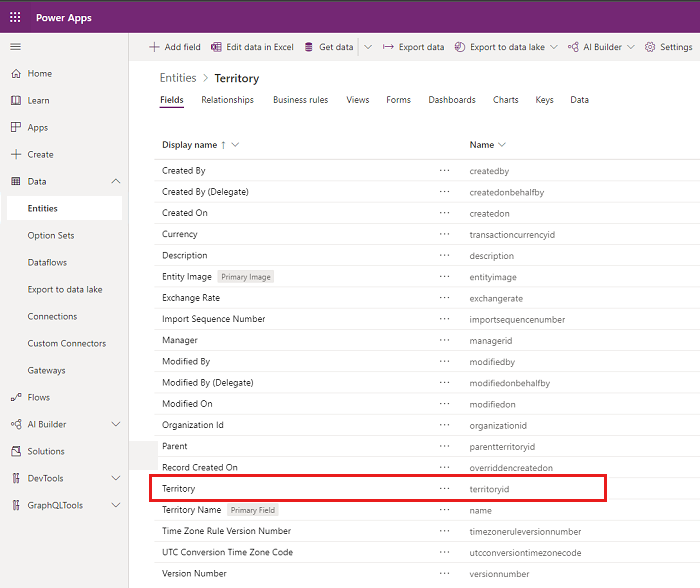
Na stronie Terytorium wybierz kartę Relacje, a następnie wybierz pozycję Nadrzędny.
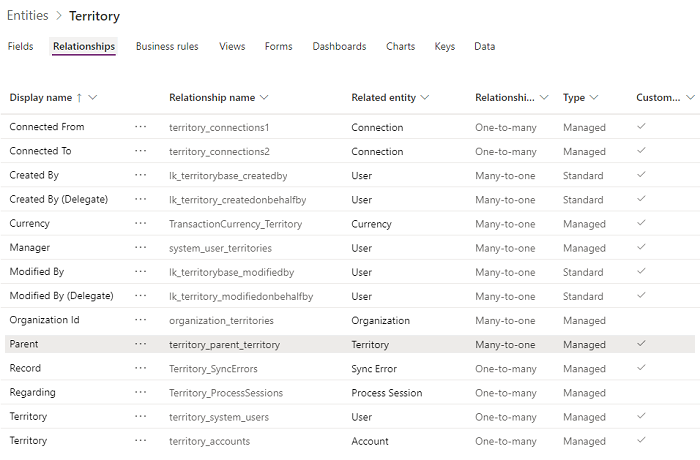
W oknie dialogowym Wiele do jednego zaznacz pole wyboru Hierarchiczne, a następnie wybierz pozycję Gotowe.
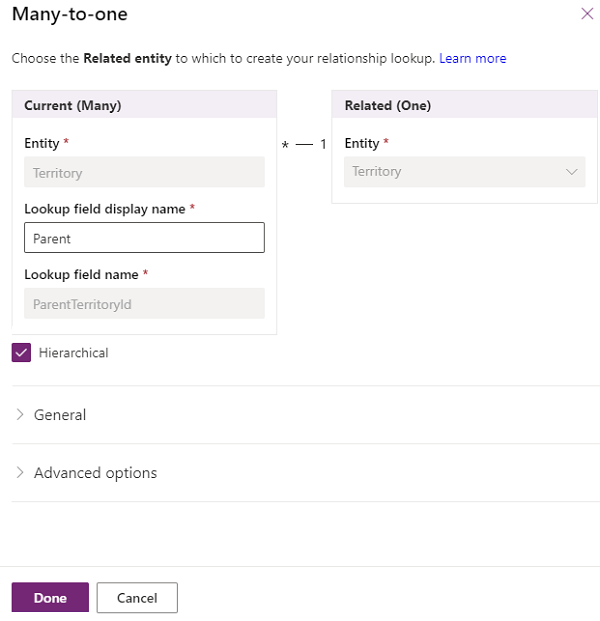
Zapisz i zamknij jednostkę.
Problem 2 — Nie można ukryć pola kategorii prognozy w formularzach szans sprzedaży
Przyczyna
Czasami aplikacja wyświetla pole Kategoria prognozy w formularzach szans sprzedaży, nawet po skonfigurowaniu go jako niewidoczne domyślnie za pomocą dostosowań formularzy.
Rozwiązanie
Aby rozwiązać ten błąd, musisz usunąć pole Kategoria prognozy z formularza. Wykonaj te kroki:
W aplikacji, na pasku nawigacyjnym wybierz ikonę Ustawienia, i wybierz Ustawienia zaawansowane.
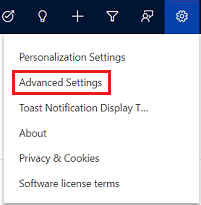
Strona Ustawienia zarządzania podmiotem gospodarczym zostanie otwarta na nowej karcie przeglądarki.
Na pasku nawigacyjnym wybierz pozycję Ustawienia, a następnie w obszarze Dostosowywanie wybierz pozycję Dostosowania.
Wybierz Dostosuj system.
W obszarze Składniki w Eksploratorze rozwiązań rozwiń węzeł Jednostki, rozwiń węzeł Szansa sprzedaży, a następnie wybierz pozycję Formularze.
Otwórz formularz Szansy sprzedaży typu Main.
Formularz szansy sprzedaży zostanie otwarty w nowym oknie.
W sekcji Podsumowanie wybierz pole Kategoria prognozy, a następnie wybierz pozycję Usuń.
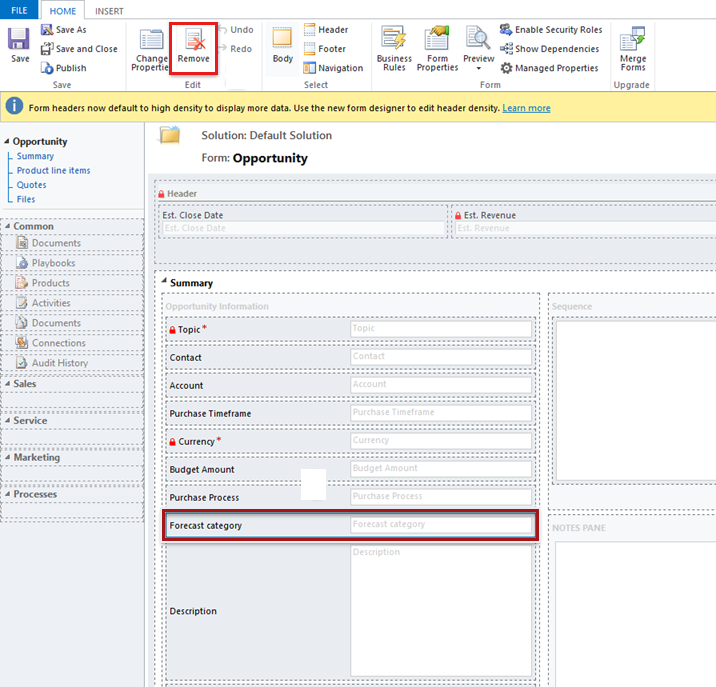
Zapisz i opublikuj konfigurację.
Problem 3 — Nie można wyświetlić prognoz
Przyczyna
Jeśli używasz poprzedniej wersji prognozowania i aktualizowania do najnowszej wersji, mapa witryny prognozowania może nie zostać zaktualizowana. Może to być spowodowane obecnością niezarządzanej warstwy aplikacji Sales Hub, która umożliwiłaby mapie witryny prognozowania otwarcie poprzedniej wersji prognozowania.
Na poniższej ilustracji przedstawiono przykład poprzedniej wersji strony głównej prognozowania.
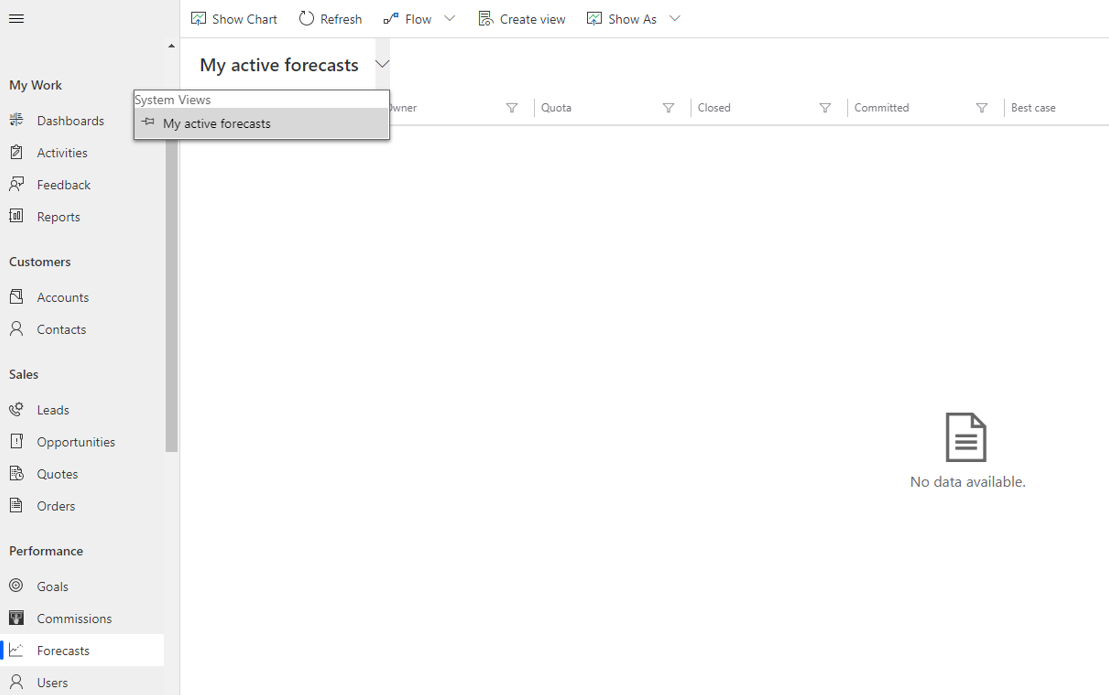
Rozwiązanie
Aby rozwiązać ten problem, zaktualizuj wpis mapy witryny prognozowania do najnowszej siatki wpisu prognozy. Aby uzyskać więcej informacji, zobacz Dodawanie siatki prognozy i opcji konfiguracji w mapie witryny.
Problem 4 — Nie można załadować siatki prognozy i zostanie wyświetlony błąd
Przyczyna
Proces ForecastInstanceActions jest dezaktywowany. Przyczyną może być zmiana właściciela organizacji, co powoduje niepowodzenie ładowania siatki prognozy. Zostanie wyświetlony błąd pokazany na poniższej ilustracji.
Akcja (ForecastInstanceActions) dla prognoz pobierania została wyłączona.
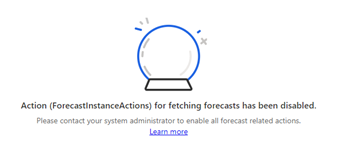
Rozwiązanie
Aby rozwiązać ten błąd, aktywuj proces ForecastInstanceActions . Wykonaj te kroki:
Przejdź do pozycji Ustawienia zaawansowane, a następnie wybierz pozycję Ustawienia>Procesy Centrum>procesów.
W polu wyszukiwania wprowadź wartość ForecastInstanceActions. Widać, że proces jest w stanie Wersja robocza.

Wybierz proces, a następnie wybierz pozycję Aktywuj.

Wybierz Aktywuj w komunikacie potwierdzenia.

Sprawdź, czy stan procesu jest aktywowany, a następnie zamknij pozycję Ustawienia.
Problem 5 — Nie można wyświetlić danych przechodzenia do szczegółów w siatce prognozy
Przyczyna
Nie masz wystarczających uprawnień dla jednostki Forecast Configuration , aby wyświetlić dane przechodzenia do szczegółów w siatce prognozy. Zostanie wyświetlony błąd pokazany na poniższej ilustracji.
Wystąpił błąd.
Wystąpił błąd podczas pobierania rekordów prognozy.
Załaduj ponownie stronę przeglądarki.
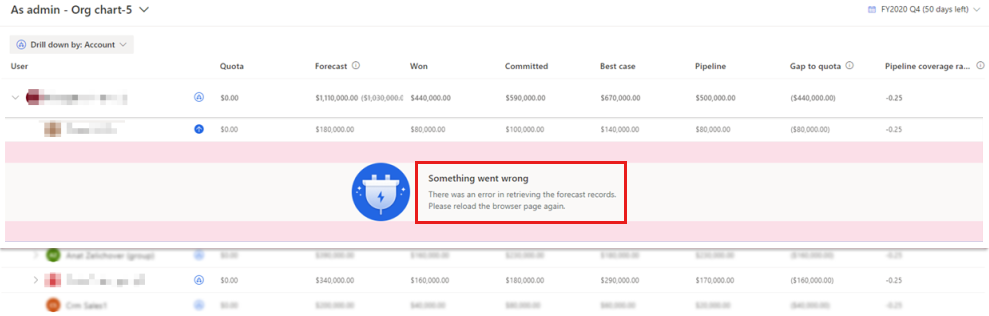
Rozwiązanie
Aby rozwiązać ten błąd, administrator musi podać uprawnienia do odczytu w jednostce Forecast Configuration do roli zabezpieczeń. Wykonaj te kroki:
Przejdź do pozycji Ustawienia zaawansowane, a następnie wybierz pozycję Ustawienia>Role zabezpieczeń.>
Wybierz rolę zabezpieczeń, dla której chcesz zastosować uprawnienia.
Na stronie roli zabezpieczeń wybierz kartę Jednostki niestandardowe i przejdź do wiersza Konfiguracja prognozy.
Wybierz i podaj uprawnienia do odczytu.
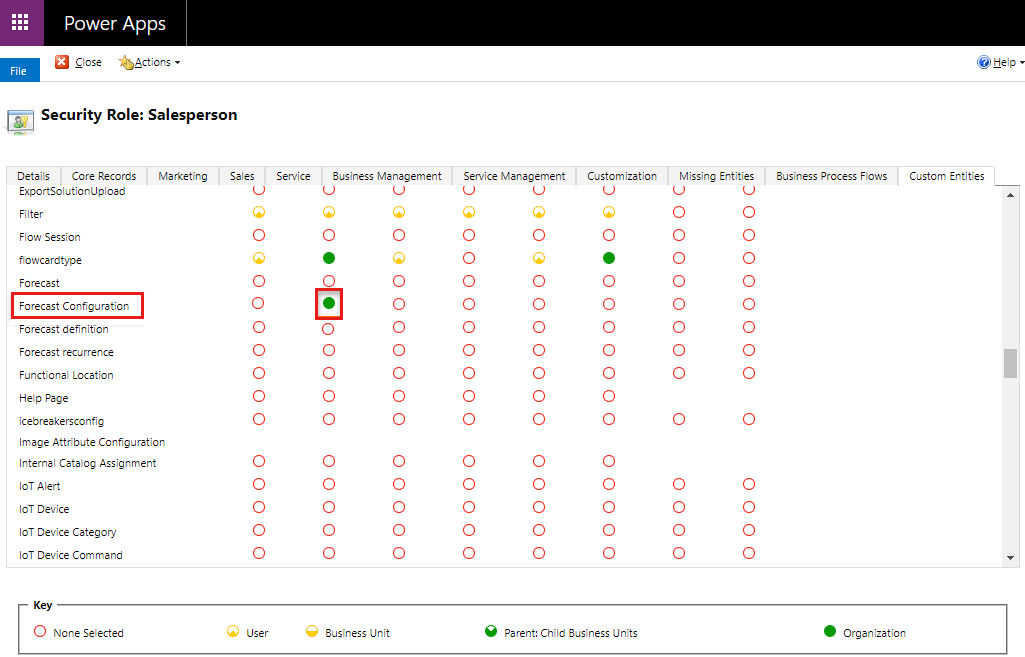
Zamknij ustawienia.
Problem 6 — Pola kategorii prognozy nie są aktualizowane
Przyczyna
W prognozie po zaktualizowaniu pola kategorii prognozy na wartość Won or Lost szanse nadal pojawiają się w poprzednim zasobniku potoku. Ten błąd występuje, ponieważ przepływ pracy procesu mapowania kategorii prognozy szansy sprzedaży jest wyłączony w organizacji.
Rozwiązanie
Aby rozwiązać ten problem, aktywuj przepływ pracy procesu mapowania kategorii prognozy szansy sprzedaży. Wykonaj te kroki:
Przejdź do pozycji Ustawienia zaawansowane, a następnie wybierz pozycję Dostosowania>ustawień>Dostosuj system.
Na mapie witryny wybierz pozycję Procesy.
Wybierz przepływ pracy Proces mapowania kategorii prognozy szansy sprzedaży, a następnie wybierz pozycję Aktywuj.
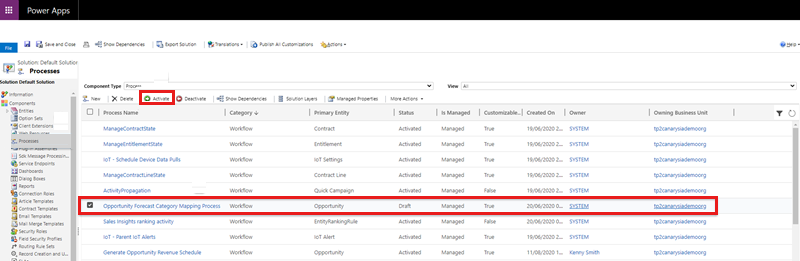
Kategorie prognoz w szansach sprzedaży zostaną prawidłowo zaktualizowane. Możliwości, które zostały zmienione przed aktywowanie przepływu pracy, muszą zostać ręcznie zmienione. Otwórz również przepływ pracy Proces mapowania kategorii prognozy szansy sprzedaży i sprawdź, czy warunki są prawidłowo zdefiniowane dla każdej kategorii prognozy.
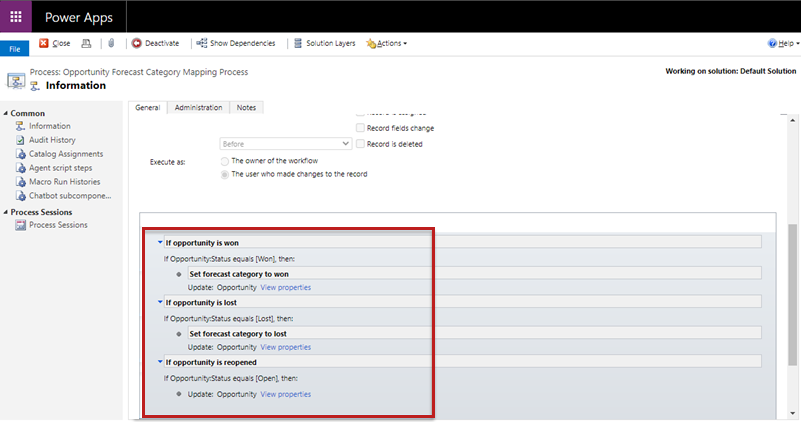
Zapisz i zamknij ustawienia.
Problem 7 — Nie można aktywować prognozy z kolumną typu odnośnika powiązaną z hierarchią
Przyczyna
Ten problem występuje, ponieważ użytkownik "Dynamics 365 Sales Forecasting" nie ma uprawnień do odczytu do jednostki wyszukiwania powiązanej z hierarchią.
Rozwiązanie
Aby rozwiązać ten problem, wykonaj następujące kroki:
Przejdź do pozycji Ustawienia zaawansowane i wybierz pozycję Ustawienia> Role zabezpieczeń>systemu.>
Otwórz rolę Forecast AppUser i wybierz kartę, na której znajduje się typ jednostki.
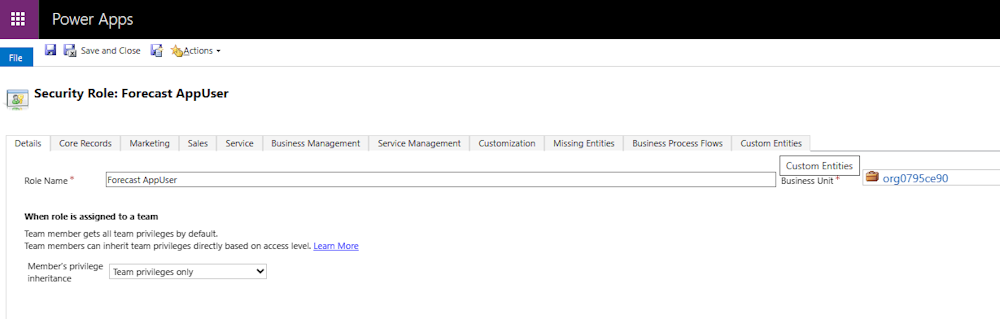
Włącz uprawnienie Odczyt na poziomie organizacji dla typu jednostki pola odnośnika.
Zapisz zmiany.
Problem 8 — Nie można aktywować prognozy
Przyczyna
Aktywacja prognozy kończy się niepowodzeniem z wielu powodów.
Rozwiązanie
Aby rozwiązać ten problem, wykonaj następujące kroki:
- Upewnij się, że zostały wykonane wszystkie obowiązkowe konfiguracje dla modelu prognozy.
- Upewnij się, że filtry hierarchii w konfiguracji prognozy nie filtrują całej hierarchii. Przejdź do sekcji Wersja zapoznawcza w kroku Ogólne , aby upewnić się, że hierarchia istnieje. Aby uzyskać więcej informacji, zobacz Dodawanie dodatkowych filtrów do prognozy.
Problem 9 — nie można znaleźć opcji konfiguracji prognozy w ustawieniach aplikacji
Przyczyna
Opcja konfiguracji prognozy może nie być widoczna w ustawieniach aplikacji centrum sprzedaży z następujących powodów:
- Nie masz uprawnień do odczytu do jednostki konfiguracji prognozy.
- Administrator nie dodał ręcznie siatki prognozy i konfiguracji w sekcji Zarządzanie wydajnością .
Rozwiązanie
Aby rozwiązać ten problem, wykonaj następujące kroki:
- Przypisz rolę zabezpieczeń Forecast Manager do użytkownika, który powinien mieć możliwość tworzenia konfiguracji prognozy i zarządzania nimi.
- W obszarze Konfiguracja prognozy elementy okienka nawigacji prognozy muszą zostać dodane w aplikacji niestandardowej.
Problem 10 — Nie można wyświetlić prognoz dla hierarchii użytkowników
Przyczyna
Ten problem występuje z powodu niewystarczających uprawnień do wyświetlania prognozy.
Rozwiązanie
Aby rozwiązać ten problem, upewnij się, że:
Jeden z tych warunków jest spełniony:
Jesteś właścicielem prognozy. Pole odnośnika Właściciel w kroku Uprawnienia konfiguracji prognozy pokazuje, kim jest właściciel.
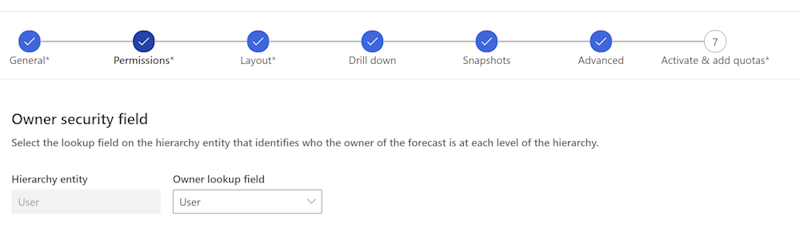
Jesteś częścią ról zabezpieczeń, które mają uprawnienia do odczytu, zgodnie z konfiguracją uprawnień w kroku Uprawnienia konfiguracji prognozy.
Ktoś udostępnił Ci prognozę. Aby uzyskać więcej informacji, zobacz temat Włączanie i wyłączanie funkcji udostępniania.
Pole Odnośnik właściciela w kroku Uprawnienia konfiguracji prognozy nie jest ustawione na Wartość Brak. Jeśli jest ustawiona wartość Brak, nikt nie może wyświetlić prognozy.
Problem 11 — Wartości pól prognozy pokazują zero lub puste w siatce prognozy
Przyczyna
Kolumny skojarzone z selektorem, polem Amount i polem Date mogą mieć włączone zabezpieczenia na poziomie pola.
Rozwiązanie
Aby rozwiązać ten problem, musisz udzielić uprawnienia Odczyt użytkownikowi #Dynamics 365 Sales Forecasting w profilach zabezpieczeń pól. W przeciwnym razie kolumna będzie wyświetlać wartość 0 dla wszystkich użytkowników. Wykonaj następujące kroki, aby skonfigurować profile zabezpieczeń pól:
- Przejdź do pozycji Ustawienia Zaawansowane ustawienia>>Profile zabezpieczeń pól zabezpieczeń.>
- Wybierz profil zabezpieczeń pola skojarzony z polem, które zawiera wartość 0.
- Wybierz pozycję Użytkownicy>Dodaj.
- Wyszukaj użytkownika #Dynamics 365 Sales Forecasting( Prognozowanie sprzedaży w usłudze Dynamics 365), zaznacz pole wyboru względem nazwy użytkownika, a następnie wybierz pozycję Wybierz>pozycję Dodaj.
- Wybierz pozycję Uprawnienia pola i przyznaj uprawnienie Odczyt do pola.
- Zapisz i zamknij profil.
Oblicz ponownie prognozę i sprawdź, czy kolumna zawiera odpowiednie wartości.
Problem 12 — Nie można ręcznie ponownie obliczyć kolumny przewidywania na stronie Prognozy
Przyczyna
Nie można ręcznie ponownie obliczyć kolumny przewidywania na stronie Prognozy.
Rozwiązanie
Kolumna przewidywania w prognozie jest automatycznie obliczana ponownie po co siedem dni i nie obsługuje ręcznego ponownego obliczania. Wynika to z faktu, że przewidywania są oparte na modelach opartych na sztucznej inteligencji, które patrzą na dane historyczne i otwarty potok sprzedaży w celu przewidywania przyszłych wyników przychodów. Kolumna przewidywania przedstawia przewidywany przychód dla każdego sprzedawcy i menedżera na podstawie pola Stan szansy sprzedaży. Aby zoptymalizować dokładność przywidywań, należy upewnić się, że wartości Kategoria prognozy są synchronizowane z polem Stan. W przypadku standardowej kategorii prognozy przepływ pracy zapewnia, że po zamknięciu szansy sprzedaży jako Wykorzystana lub Utracona, kategoria prognozy jest aktualizowana właściwą wartością.
Problem 13 — Widok siatki bazowej prognozy jest wyłączony (tylko do odczytu), gdy strona jest ładowana
Przyczyna
Niestandardowy skrypt JavaScript skonfigurowany w konfiguracji prognozy uniemożliwia edytowanie siatki.
Rozwiązanie
Aby rozwiązać ten problem, przejrzyj niestandardowy kod JavaScript i sprawdź, czy wyłącza widok siatki rekordów bazowych.